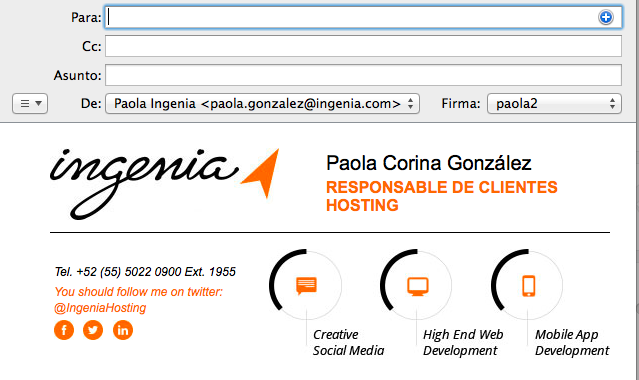Mucha gente utiliza las aplicaciones nativas del sistema operativo, ya sea en el dispositivo móvil o incluso en el ordenador. Utilizar la aplicación Mail de OS X, no es ningún crimen, todo el mundo tiene derecho a utilizar el programa que más le apetezca, y para facilitar el uso queremos enseñar a todos los usuarios a añadir una firma en el Mail en un formato HTML.
Pasos para añadir la Firma en el Mail
- Empezaremos creando un nuevo correo electrónico. Este paso nos servirá para crear el contenido HTML fácilmente.
- En el cuerpo del mensaje escribimos la información que queremos que aparezca, con enlaces, tipografía en negrita y cursivas… Hay que tener en cuenta que los hipervínculos se generaran automáticamente en las versiones más nuevas del software. También podemos añadir imágenes que nos servirán para facilitar el acceso a nuestras redes sociales a los usuarios. Para este paso debemos seleccionar la imagen (después de un copy-paste) y añadir un enlace (⌘K).
- Copiamos la información que hemos escrito y borramos el correo electrónico.
- Iremos al Menú de Mail y seleccionaremos “Preferencias” o “⌘,” y nos dirigimos al apartado de Firmas
- A la izquierda nos encontraremos varias cuentas de correo electrónico, seleccionamos aquella que más nos interesa.
- En el apartado inferior del recuadro blanco central encontraremos dos botones [+] y [-]. Seleccionamos el [+] y pegamos la información que habíamos copiado en el paso 3 en el recuadro blanco de la derecha.
- Encontraremos que hay una opción que pone: Seleccionar Firma. Escogemos la firma creada en el paso 6 y listo.
- Para comprobar que funciona, nos dirigimos a escribir un nuevo correo electrónico “⌘N” o Archivo → Mensaje nuevo y podremos ver como tenemos la firma ya establecida al final del mensaje.
Si con una sola firma no estáis convencidos, podemos crear una firma específica para cada cuenta de correo, donde cada dirección electrónica tendrá su propia firma o también podemos crear varias firmas para la misma cuenta. Si escogemos esta opción, deberíamos seleccionar a la derecha del mensaje nuevo, que firma queremos usar en cada momento.